Der er tidspunkter, hvor din iPhones ansigtsgenkendelse fejler fuldstændig, og du har ingen frie fingre til at trykke på en pinkode. For eksempel er du i en forlystelsespark, solen bager din hjerne, dine solbriller er på, så dine øjenæbler ikke smelter, og din iPhone har ingen anelse om hvem du er. Vidunderlig.
Indhold
- Konfigurer stemmestyring
- Opret kommandoen
- Deaktiver kommandoen
I denne guide viser vi dig, hvordan du låser din iPhone op uden en pinkode eller ansigtsgenkendelse. Det er et smart trick, der får iPhone til at indtaste din PIN-kode for dig efter at have talt en kommando. Denne metode bør aldrig helt erstatte ansigtsgenkendelse eller indtaste en PIN-kode manuelt, men det er nyttigt, når du er på farten. Bare husk at slukke for det igen, når det ikke er nødvendigt.
Anbefalede videoer
Denne vejledning er baseret på iOS 14.4.
Konfigurer stemmestyring
Chancerne er, at din iPhone ikke engang har stemmestyring slået til. Følg disse trin for at komme i gang.
Relaterede
- Apple kan stå over for "alvorlig" iPhone 15-mangel på grund af produktionsproblem, siger rapporten
- Sådan slipper du af med en andens Apple ID på din iPhone
- Denne lille gadget giver dig iPhone 14s bedste funktion for $149



Trin 1: Tryk for at åbne appen Indstillinger.
Trin 2: Rul ned og tryk Tilgængelighed. Den er placeret lige under Generel.
Trin 3: Rul ned og tryk Stemmekontrol. Det er placeret i Fysisk og motorisk afsnit.
Trin 4: Slå til Stemmekontrol eller tryk Konfigurer stemmestyring hvis du aldrig har brugt denne funktion før nu.
Opret kommandoen
Den vanskelige del vil være at efterligne den måde, du indtaster PIN-koden på. Når du kommer til det punkt, bliver skærmen sort, så der er ingen tal. Det bedste råd her er først at rense skærmen, spise en tallerken kylling eller fedtede fritter og derefter låse din telefon op med en pinkode ved hjælp af dine grimme fingre. Tryk hårdt, så du får flotte, tykke pletter, du kan se.
Når du bliver bedt om at efterligne din PIN-indtastningsbevægelse, skal du vinkle telefonen, indtil du kan se disse fingeraftryk, og derefter trykke på disse steder.


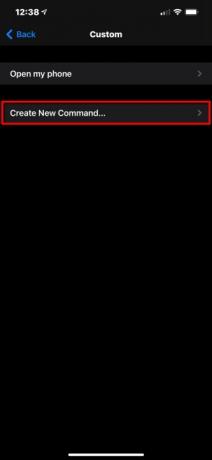
Trin 1: Tryk for at åbne appen Indstillinger.
Trin 2: Rul ned og tryk Tilgængelighed. Den er placeret lige under Generel.
Trin 3: Rul ned og tryk Stemmekontrol. Det er placeret i Fysisk og motorisk afsnit.
Trin 4: Tryk på Tilpas kommandoer.
Trin 5: Tryk på Brugerdefinerede på følgende skærm.
Trin 6: Tryk på Opret ny kommando.



Trin 7: Tryk på den sætning, du vil sige, og tryk derefter på den blå Færdig knap.
Trin 8: Tryk på Handling opført længere nede på skærmen.
Trin 9: Tryk på Kør tilpasset gestus.
Trin 10: Efterlign din PIN-kode ved at trykke på den sorte skærm.
Trin 11: Tryk på Hold op i nederste højre hjørne for at fuldføre optagelsen.
Trin 12: Tryk på Gemme i øverste højre hjørne for at gemme denne gestus.
Trin 13: Du vender tilbage til Handling skærmen. Tryk på Ny kommando i øverste venstre hjørne for at gå tilbage.
Trin 14: Tryk på Gemme.
Deaktiver kommandoen
Du kan beholde kommandoen gemt på en iPhone og blot slå stemmestyring fra, når den ikke er nødvendig.



Trin 1: Tryk for at åbne appen Indstillinger.
Trin 2: Rul ned og tryk Tilgængelighed. Den er placeret lige under Generel.
Trin 3: Rul ned og tryk Stemmekontrol. Det er placeret i Fysisk og motorisk afsnit.
Trin 4: Slå fra Stemmekontrol.
Redaktørens anbefalinger
- Sådan oplader du din iPhone hurtigt
- En iPhone er lige blevet solgt for et vanvittigt beløb på auktion
- Denne Android-telefon til $600 har en stor fordel i forhold til iPhone
- iPhone 15: udgivelsesdato og prisforudsigelser, lækager, rygter og mere
- Har du en iPhone, iPad eller Apple Watch? Du skal opdatere den lige nu
Opgrader din livsstilDigital Trends hjælper læserne med at holde styr på den hurtige teknologiske verden med alle de seneste nyheder, sjove produktanmeldelser, indsigtsfulde redaktionelle artikler og enestående smugkig.




